Page 1
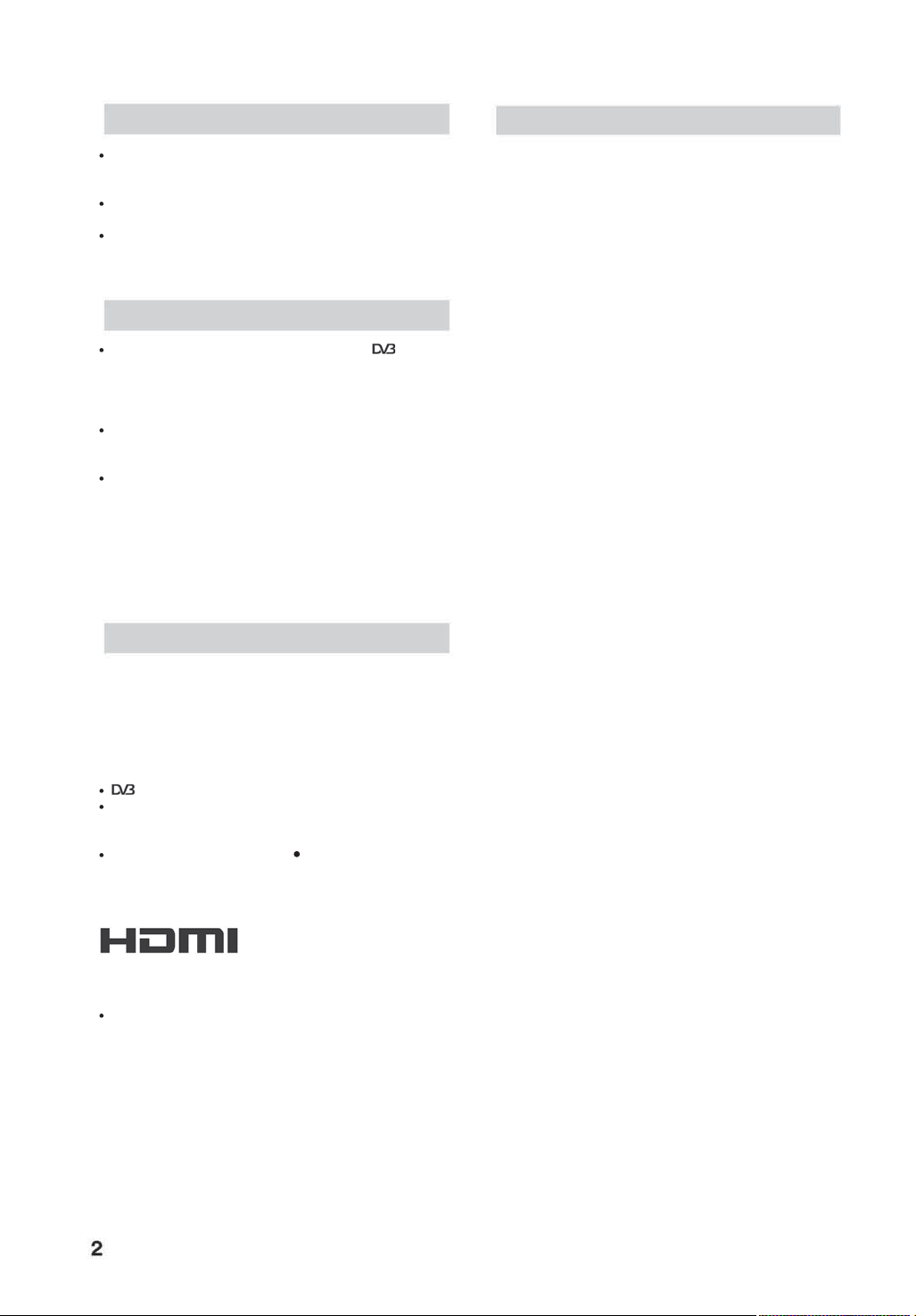
ПРЕДУПРЕЖДЕНИЕ
За да предотвратите риска от токов удар, не включвайте
отрязан кабел в контакта на мрежата от 220 V. Такъв
щекер не може да бъде използван и трябва да бъде унищожен.
За да предотвратите риска от пожар или токов удар, не
излагайте телевизора на дъжд или влага.
Телевизорът е устройство с висок волтаж. Не отваряйте
кутията. Обръщайте се само към квалифициран сервиз.
Забележка за цифровата функция на телевизора
Всяка функция, свързана с цифровия телевизор ( ), ще
работи само в държавите и областите, в които DVВ-T
(MPEG2) цифровите земни сигнали се предават. Моля,
проверете при Вашия местен дилър дали можете да приема те DVB-T сигнал там, където живеете.
Въпреки че този телевизор следва DVB-T спецификациите,
съвместимостта му с бъдещи DVB-T цифрови земни сигнали
не може да бъде гарантирано.
Възможно е някои цифрови функции на телевизора да не
работят в някои държави.
Въведение
Благодарим Ви, че избрахте този продукт на Sony.
Преди да започнете работа с телевизора, моля, прочетете
ръководството изцяло и го запазете за бъдещи справки.
Информация за търговски марки
е регистрирана търговска марка на DVB Project.
Лицензиран от BBE Sound, Inc. под следните щатски па тенти: 5510752, 5736897. BBE и символът BBE са търговски
марки на BBE Sound, Inc.
TruSurround XT, SRS и символът ( ) са търговски марки на
SRS Labs, Inc.
Технологията TruSurround XT е произведена по лиценз на SRS
Labs, Inc.
HDMI, логото HDMI, както
и High-Definition Multimedia
Interface са търговски марки или запазени търговски марки на
HDMI Licensing, LLC.
Илюстрациите, използвани в това ръководство, се от насят за KDL-32S2000/KDL-32S2010, освен ако не е посочено
друго.
Page 2
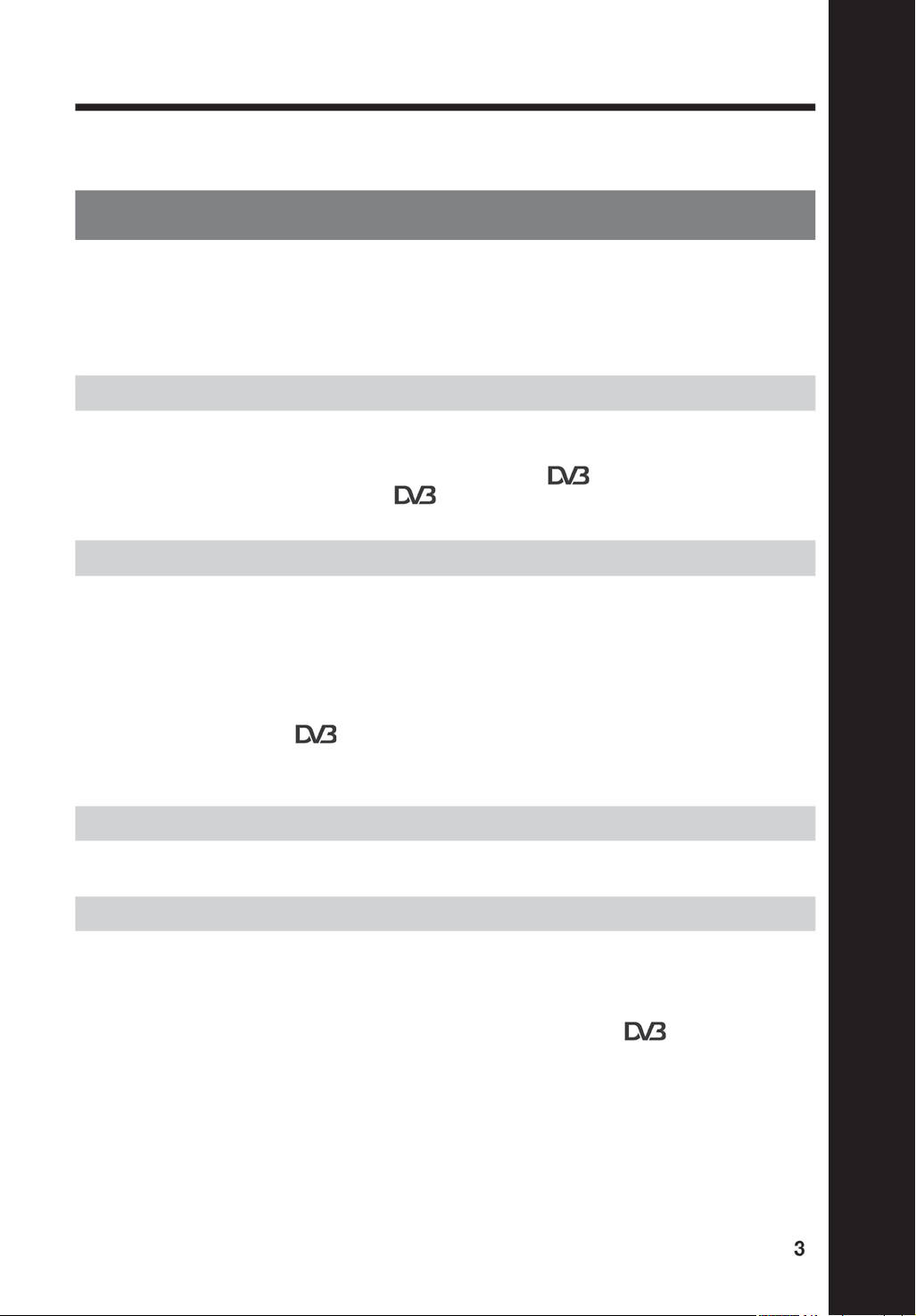
Съдържание
Ръководство за бързо включване 4
Информация за безопасност ................................................................................................................................ 7
Предпазни мерки .....................................................................................................................................................10
Преглед на устройството за дистанционно управление........................................................11
Преглед на бутоните на телевизора и индикаторите ...........................................................12
Гледане на телевизия
Гледане на телевизия .................................................................................................................................................
.....................................................................................................................................................................................13
Проверка на цифровия електронен програмен справочник (EРG) ................................................. 16
Използване на списъка с любими програми .........................................................................................18
Преглед на изображения от свързано оборудване .........................................................................................19
Използване на функциите в менюто
Работа с менюта .................................................................................................................................................. 20
Меню за настройка на картината ................................................................................................................... 21
Меню за настройка на звука .............................................................................................................................. 23
Меню с настройки за екрана .............................................................................................................................. 25
Меню с настройки.................................................................................................................................................26
Меню с настройки на компютъра ..................................................................................................................... 28
Меню за аналогови настройки (само в аналогов режим) ............................................................................29
Меню за цифрови настройки ................................................................................................................. 31
Използване на допълнително оборудване
Свързване на допълнително оборудване ......................................................................................................... 33
Допълнителна информация
Спецификации ......................................................................................................................................................... 36
Отстраняване на проблеми ................................................................................................................................38
Индекс ...................................................................................................................................................................... 40
: само за цифрови канали
Page 3
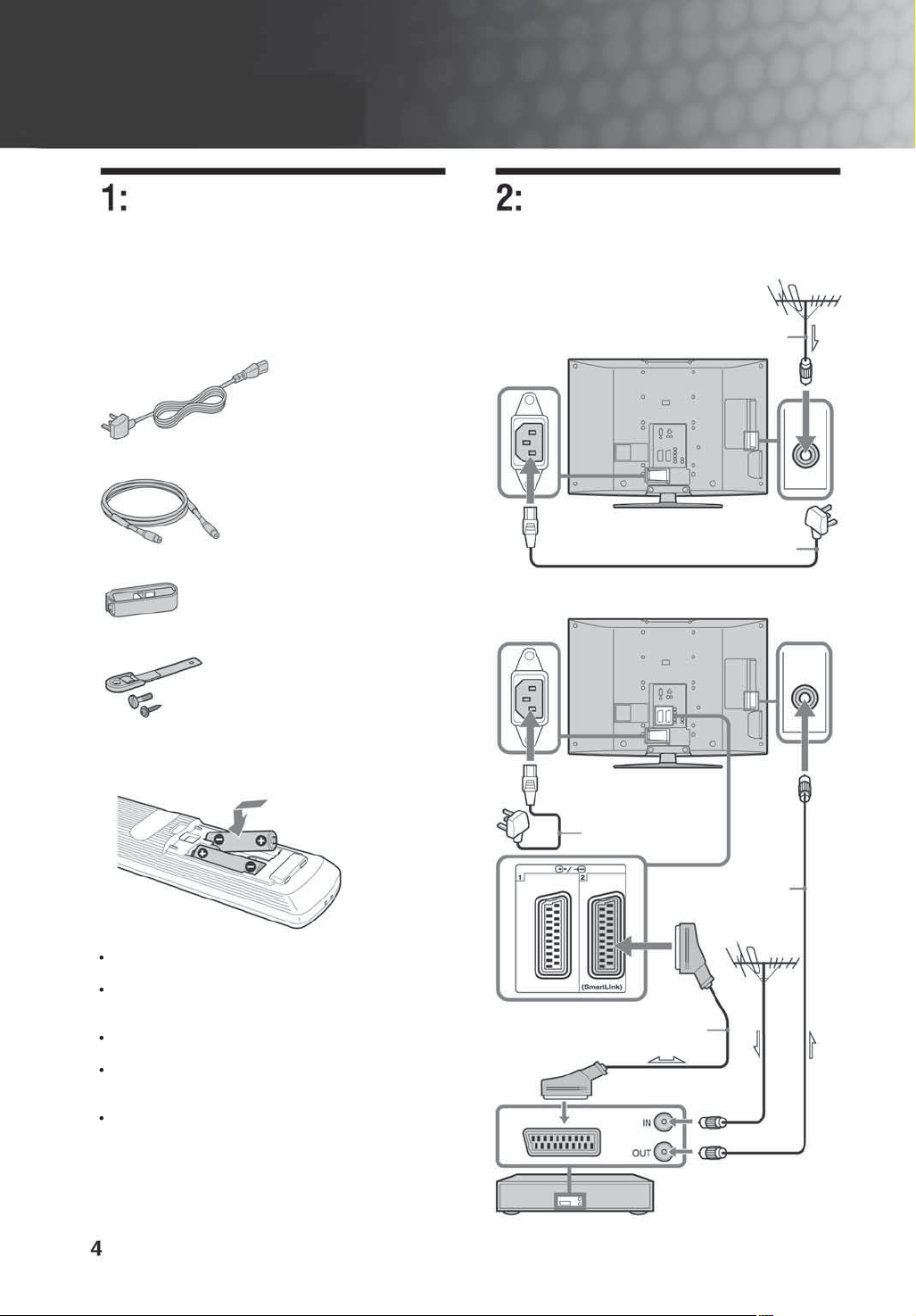
Ръководство за бързо включване
Проверка на прило-
жените аксесоари
Устройство за дистанционно управление
RM–ED005 (1)
Батерии размер АА (тип R6) (2)
Захранващ кабел (тип BF) (1)
Коаксиален кабел (1)
Държач на кабела (1)
Поддържащ ремък (1) и винтове (2)
Свързване на
антена/видеорекордер
Свързване само на антената
Коаксиален кабел
(приложен в комплекта)
Захранващ кабел
(приложен в комплекта)
Свързване на видеорекордер с антени
Поставяне на батерии в устройството за
дистанционно управление
Забележки
Уверете се, че поставяте приложените батерии, спазвайки
поляритета.
Изхвърляйте изхабените батерии на определените за това
места. Възможно е в някои региони това да е регламентирано.
Моля, свържете се с местните власти.
Не зареждайте едновременно батерии от различни произво дители, а също и стари с нови батерии.
Работете внимателно с устройството за дистанционно
управление. Не го изпускайте и не стъпвайте върху него. Не
разливайте нищо върху него.
Не поставяйте устройството за дистанционно управление
на места в близост до топлинни източници или места,
изложени на директна слънчева светлина, а също и във
влажна стая.
Захранващ кабел
(приложен
в комплекта)
RF кабел (не е
приложен в комплекта)
Scart кабел
(не е приложен в комплекта)
Видерекордер
Page 4

Събиране на кабелите
Предпазване на
Избор на език и
държава/регион
Ръководство за бързо включване
телевизора от падане
Свържете телевизора към мрежата
от 220 V (220 – 240 V AC, 50 Hz).
Натиснете на телевизора
(в горната страна).
Когато за първи път включите телевизора, на
екрана автоматично се извежда менюто за
избор на език.
Докато телевизорът е в режим на готовност
(индикаторът (готовност) на телевизора
(предна страна) свети в червено) натиснете
на устройството за дистанционно управле ние, за да включите телевизора.
Продължава
Page 5
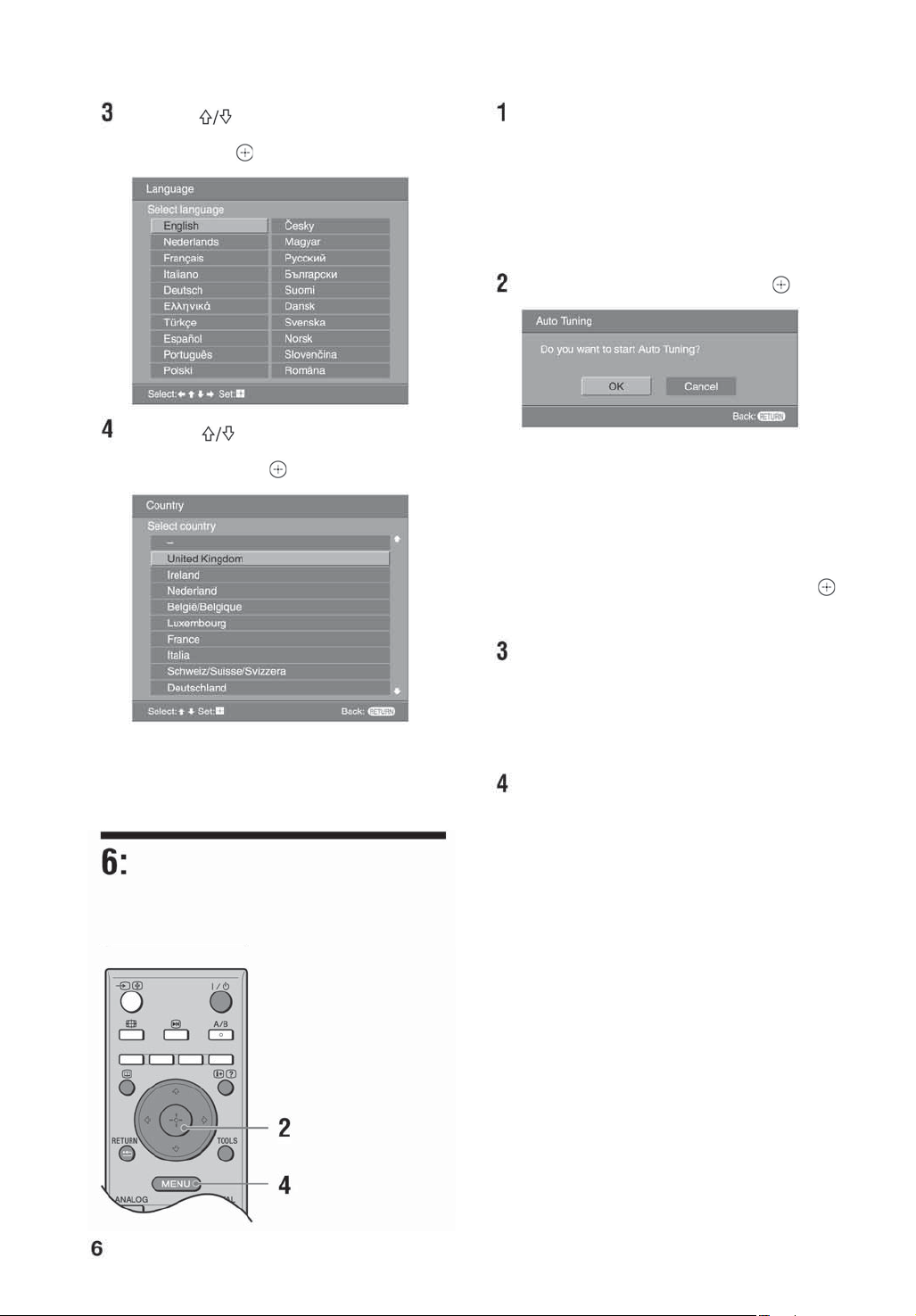
Натиснете , за да изберете език от
опциите, изведени в менюто на екрана, след
това натиснете .
Преди да стартирате автоматичната нaстрой ка, заредете предварително записана касета
във видеорекордера, който е свързан към теле визора (стр. 4), и започнете възпроизвеждане.
По време на автоматичната настройка видео каналът ще
бъде открит и запазен на телевизора.
Ако към телевизора няма свързан видеорекордер, тази
процедура не е необходима. Преминете към стъпка 2.
Изберете “ОК”, след това натиснете .
Натиснете , за да изберете държавата/
региона, в която ще използвате телевизора,
след това натиснете .
Ако държавата/региона, в който искате да използвате
телевизора, не се появява в списъка, изберете “--” вместо
държава/регион.
На екрана автоматично се появява съобщение за
потвърждение на автоматична настройка. Преминете
към стъпка “6: Автоматична настройка на телевизора”.
Автоматична настройка на телевизора
Телевизорът автоматично търси и запазва всички
възможни канали.
Телевизорът автоматично започва търсенето на всички
възможни цифрови канали, след което търси всички анало гови сигнали. Тази процедура може да отнеме няколко ми нути. Моля, бъдете търпеливи и не натискайте никакви
бутони на телевизора или устройството за дистанцион но управление.
Ако на екрана се появи съобщение, което Ви подканва да
свържете антената
Не са открити цифрови или аналогови канали.
Моля, проверете връзката на антената и натиснете ,
за да стартирате автоматичната настройка отново.
Когато менюто за сортиране на програми се
появи на екрана, следвайте стъпките в “Сор тиране на програми” (стр. 29).
Ако не желаете да променяте реда, в който сте запазили
аналоговите канали на телевизора, преминете към
стъпка 4.
Натиснете MENU, за да излезете.
Телевизорът е настроил всички възможни канали.
Page 6

Информация за безопасност
Захранващ кабел
Когато местите телеви зора, изключете захран ващия кабел. Не местете
телевизора с включен за хранващ кабел. Това може да повреди захранващия кабел и да
причини пожар или токов удар.
Ако повредите захранващия кабел,
това може да причини пожар или токов удар.
- Не дупчете, не огъвайте и не усуквайте
захранващия кабел. Проводниците могат
да се оголят или прекъснат, причинявайки
късо съединение, което да доведе до пожар
или токов удар.
- Не преправяйте и не повреждайте
захранващия кабел.
- Не поставяйте тежки предмети
върху захранващия кабел. Не дърпайте
захранващия кабел.
- Пазете захранващия кабел далеч от източници на топлина.
- Хващайте захранващия кабел за щепсела, когато го изключ вате.
Ако захранващият кабел е повреден, преустановете използ ването му и се обърнете към Вашия доставчик или сервиз на
Sony за подмяна.
Не използвайте приложения захранващ кабел с друго оборуд ване.
Използвайте само оригинален захранващ кабел на Sony. Не
използвайте други марки.
Защита на захранващия кабел
Винаги дърпайте захранващия кабел,
като го хващате за щепсела.
Никога не дърпайте самия кабел.
Захранващ кабел
Не използвайте контакт, който не
осъществява добро захващане (контакт
с плитко гнездо). Заредете щепсела плътно
и докрай в контакта. Ако щепселът е хлабав,
той може да произведе искри, които да
причинят пожар. В този случай се свържете
с електротехник, който да подмени контакта.
Препоръчително е за по-голяма безопасност да използвате
оригиналните аксесоари на Sony:
- KDL-46S2000/KDL-46S2010/KDL-40S2000/KDL-40S2010:
Скоба за стена SU-WL51
- KDL-32S2000/KDL-32S2010/KDL-26S2000/KDL-26S2010:
Скоба за стена SU-WL31
Препоръчително е да използвате оригиналната скоба за
стена на Sony, за да предоставите адекватна вентилация и
да предотвратите събирането на прах около телевизора,
по стената или тавана.
Уверете се, че, когато инсталирате устройството, сте
обезопасили телевизора, следвайки инструкциите, приложе ни към скобата за стена.
Инсталация
Инсталирането на устройството
към стената трябва да се извършва
само от квалифициран персонал.
Неправилната инсталация носи
риск от падане на телевизора.
Телевизорът трябва да бъде инсталиран близо до лесно
достъпен контакт от мрежата от 220 V.
Медицински заведения
Не поставяйте този телевизор
на места, където се използва
медицинско оборудване. Това може
да причини повреда на медицинската апаратура.
Пренасяне
Преди да местите телевизора, изклю чете всички кабели от устройството.
Когато пренасяте телевизора на ръка,
придържайте го както е показано на
илюстрацията вдясно. Ако не го напра вите, възможно е да изтървете телевизора
и да го повредите или това да причини
сериозни наранявания. Ако изпуснете
телевизора или го повредите, проверете
го веднага в специализиран сервиз на Sony.
При пренасяне не излагайте телевизора
на удари или прекалени вибрации. Възможно
е телевизорът да падне и да се повреди
или да причини сериозни наранявания.
Когато пренасяте устройството за поправка или го мести те, пакетирайте телевизора като използвате оригиналната
му опаковка и материали за пакетиране.
Пренасянето на телевизора изисква двама или повече души.
За телевизори с три жично заземяване на щекера
Този телевизор трябва да бъде свързан към контакт от
мрежата от 220 V със защитно заземяване.
Допълнителни аксесоари
Когато инсталирате устройството
с помощта на стойка или скоба за
прикрепяне към стената, обърнете
внимание на следното. Ако не го направите,
телевизорът може да падне и да причини
сериозни наранявания.
Вентилация
Не поставяйте нищо върху венти лационните отвори на корпуса.
Това може да причини прегряване и
да доведе до пожар.
Ако не бъде осигурена нормална вентилация, телевизорът
събира прах и се замърсява. За да постигнете правилна вен тилация, следвайте следните правила:
- Не инсталирайте телевизора обърнат назад или настрани.
- Не инсталирайте телевизора с горния му край надолу.
- Не инсталирайте телевизора върху рафтове или вградени
шкафове.
- Не поставяйте телевизора върху килим или легло.
- Не покривайте телевизора с пердета, парчета плат или
вестници и др.
Продължава
Page 7

Оставете свободно място около телевизора. В противен
случай правилното охлаждане на телевизора може да бъде
блокирано и устройството да прегрее и да причини пожар
или да се повреди.
Оставете най-малко толкова място.
Когато инсталирате телевизора на стената, оставете
поне 10 см свободно място до дъното на телевизора и най--
малко 5.5 см между стената и задната му част.
Никога не инсталирайте телевизора както следва:
Циркулацията на Циркулацията на
въздух е блокирана. въздух е блокирана.
Стена Стена
Не докосвайте захранващия кабел и
телевизора с мокри ръце. Това може да
причини токов удар или да повреди
телевизора.
Влага и леснозапалими вещества
Не позволявайте телевизорът да се намокри.
Внимавайте да не разлеете течност върху
устройството. Ако в корпуса на те левизора попадне течност или твърд
предмет, преустановете употреба. В
противен случай може да се получи то ков удар и телевизорът може да се по вреди. Незабавно проверете устрой ството в специализиран сервиз.
За да предотвратите пожар, не поста вяйте леснозапалими вещества или незащитени осветител ни тела (например свещи) близо до телевизора.
Мазнини
Не поставяйте телевизора на места в ресторанти, където се
използват мазнини. Прах, абсорбирал мазнини, може да попадне
във вътрешността на телевизора и да повредите устройството.
За да предотвратите падане на телевизора:
Поставете телевизора на стабилна и сигурна
поставка. Не закачайте нищо на телевизора.
Ако го направите, възможно е устройството
да падне от стойката, да се откачи от
приставката за стената и да причини наранявания
или да се повреди.
Не допускайте деца да се катерят по устройството.
Отвори за вентилация
Не пъхайте нищо във вентилационните
отвори на устройството. Ако нещо
метално или леснозапалимо попадне във
вътрешността, това може да причини
късо съединение и пожар.
Поставяне
Никога не поставяйте телевизора на го-
рещи, влажни или много прашни места.
Не поставяйте телевизора на места
с насекоми.
Не поставяйте телевизора на места,
подложени на механични вибрации.
Поставете устройството на стабилна и равна
повърхност. В противен случай телевизорът
може да падне и да причини неизправност.
Не инсталирайте устройството на
места, на които неговите части ще се
показват, като например върху или зад
колона. Не инсталирайте устройството
на места, на които можете да ударите
главата си. В противен случай можете да се нараните.
Вода и влага
Не използвайте телевизора близо
до вода – например близо до банята
или ваната. Не излагайте устрой ството на дъжд, влага и пушек. Това
може да причини пожар или токов удар.
Превозни средства и тавани
Не инсталирайте телевизора в
превозни средства. Ако превозното
средство подскочи, телевизорът
може да падне и да причини наранявания.
Не окачвайте телевизора да виси от тавана.
Кораби и други плавателни съдове
Не инсталирайте телевизора на
кораби или други плавателни съдове.
Ако телевизорът бъде изложен на
въздействието на морска вода, това
може да причини пожар или да повреди устройството.
Използване на открито
Не инсталирайте телевизора на
директна слънчева светлина. Той
може да прегрее и да се повреди.
Не инсталирайте телевизора на
открито.
Свързване на кабели
Когато свързвате кабели, изключете захранващия кабел от
мрежата. За Ваша безопасност се уверете, че сте изклю чили захранващия кабел, когато свързвате други кабели към
телевизора.
Внимавайте да не закачите кабела с крака. Можете да повре ди телевизора.
Почистване
Когато почиствате кабела или телевизора,
изключете захранващия кабел. Ако не го направи те, това може да причини токов удар.
Почиствайте редовно щепсела на захранващия кабел. Ако
щепселът е покрит с прах и по него попада влага, изолацията
може да се окаже неефективна и това да причини пожар.
Page 8

Гръмотевични бури
За Ваша безопасност, по време на гръмотевични бури не докосвайте телевизора,
захранващия кабел или антената.
Повреди, които изискват
проверка в сервиз
Ако повърхността на дисплея се пропука, не докосвайте
устройството, докато не изключите захранващия кабел. В
противен случай може да получите токов удар.
Сервиз
Не отваряйте корпуса на телевизора и
не сваляйте задния панел. За сервиз се
обръщайте само към квалифициран
персонал.
Премахване на малки аксесоари и части
Пазете аксесоарите далеч от деца. Ако малка част бъде погълната, детето може да се задави и да се задуши. Обадете се на
лекар незабавно.
Счупване на стъклото
Не хвърляйте нищо към телевизора.
Стъклото на екрана може да се счупи и да
експлодира при удара и да причини сериозни
наранявания.
Когато не използвате устройството
Поради причини, свързани с безопасността и околната среда, Ви
препоръчваме да изключвате телевизора, когато не го използвате – не
оставяйте устройството в режим на готовност. Изключете кабела на захранването от мрежата. Въпреки това някои
телевизори притежават функции, които изискват оставянето на телевизора в режим на готовност. Инструкциите в
това ръководство ще Ви информират за тези функции.
Удобно гледане на телевизия
За да гледате удобно телевизия, препоръчителната позиция
на гледане е отстояние от телевизора, равняващо се на 4 до
7 пъти вертикалната дължина на екрана на телевизора.
Гледайте телевизия в средно осветена стая, тъй като
гледането на телевизия в слабо осветена стая натоварва
допълнително очите Ви. Продължителното гледане на
екрана също натоварва очите Ви.
Ако ъгълът на телевизора трябва да бъде настроен, при крепете стойката с ръка, за да предотвратите отделяне то на телевизора от стойката. Внимавайте да не прещипе те пръстите си между телевизора и стойката.
Отделяне на топлина
Не докосвайте повърхността на телевизора. Тя остава
гореща за известно време, дори и след като телевизорът бъде
изключен.
Корозия
Ако използвате телевизора близо до морския бряг, солта може
да причини разяждане на металните части на устройството,
вътрешна повреда или пожар. Това също
така съкращава живота на телевизора. Вземете
мерки за намаляване на влажността и температурата на мястото, където се намира телевизора.
Боравене с телевизора
Когато повдигате LCD телевизора или местите панела на
телевизора, придържайте го здраво от долната страна.
Настройка на силата на звука
Настройте силата на звука така, че да не притеснявате
съседите си. Звукът се разпространява лесно през нощта.
Ето защо Ви препоръчваме да затворите прозорците или
да използвате слушалки.
Когато използвате слушалки, настройте
силата на звука, за да предотврати те увреждане на слуха.
Претоварване на мрежата
Този телевизор е проектиран да работи при захранване от
мрежата равно на 220-240 V АС. Внимавайте да не включвате
прекалено много устройства към контакта от мрежата,
защото това може да причини пожар или токов удар.
Page 9

Предпазни мерки
LCD екран
Въпреки, че LCD екранът е изработен по високо прецизна
технология и повече от 99,99% от пикселите му са
ефективни, възможно е върху него да се появят черни или
светли точки (червени, сини или зелени). Това е структурна
особеност на LCD панела и не е неизправност.
Не излагайте повърхността на LCD екрана на слънчева свет лина. Това може да повреди повърхността на екрана.
Не натискайте и не драскайте предния филтър и не поста вяйте предмети върху устройството. Изображението
може да е неравно или LCD панела да се повреди.
Ако използвате устройството на студено място, възмож но е картината да се замъгли или да стане по-тъмна.
Това не е индикация за неизправност. Този феномен изчезва,
когато температурата се повиши.
Когато на екрана са изведени неподвижни изображения за
продължителен период от време, възможно е да се появят
остатъчни образи. Те изчезват за няколко секунди.
Екранът и корпусът се затоплят, когато използвате
устройството. Това не е неизправност.
LCD екранът се състои от малко количество течни
кристали и живак. Флуоресцентната тръба, използвана в
това устройство, също съдържа живак. Следвайте месните
правила и закони за изхвърляне на подобни отпадъци.
Поддръжка и почистване на повърхността на екрана/
корпуса на телевизора
Екранът на телевизора има покритие против отразяване на
светлина.
За да предотвратите повреда на покритието, следвайте
инструкциите, изброени по-долу.
Не натискайте и не драскайте с твърди предмети, както и
не хвърляйте нищо по екрана. Това може да доведе до повреда.
Не докосвайте телевизора след продължителна употреба,
защото дисплей панелът е все още горещ.
Препоръчваме Ви да докосвате повърхността на екрана
възможно най-малко.
За да премахнете прах от повърхността на екрана/корпуса,
почиствайте с меко сухо парче плат. Ако не можете да по чистите праха, почиствайте екрана с меко и леко навлажне но с почистващ разтвор парче плат.
Не използвайте грапави парчета плат, алкални разтвори, по чистващи прахове или разтвори, като например алкохол или
бензин. Използването на такива вещества или продължите лен контакт с гума или винил може да повреди повърхност та на екрана или повърхността на устройството.
Вентилационните отвори събират прах с течение на
времето. За да осигурите правилна вентилация, препоръч ваме Ви периодично да почиствате праха (веднъж месечно),
като използвате прахосмукачка.
Флуоресцентна лампа
Това устройство използва като източник на светлина специална флуоресцентна лампа. Ако изображението на екрана стане
тъмно, започне да трепти или не се появява, флуоресцентната лампа се е изхабила и трябва да бъде подменена. За смяна
на флуоресцентната лампа се обръщайте към квалифициран
сервиз на Sony.
Поставяне на телевизора
Не поставяйте телевизора на места, изложени на крайно ви соки температури, например на директна слънчева светлина
или близо до радиатор или отоплително тяло. Поставя нето на устройството на подобни места може да причини
деформация на корпуса поради покачване на температурата
или да повреди телевизора.
Телевизорът не е изключен от мрежата, когато ключът е
зададен в положение Off. За да изключите телевизора, изваде те захранващия кабел от мрежата.
За да получите по-ясна картина, не излагайте екрана на
директно осветяване или на пряка слънчева светлина. Ако е
възможно, използвайте прожекторно осветление, насочено
от тавана към пода.
Не инсталирайте допълнителни компоненти твърде
близо до телевизора. Пазете допълнителните компоненти
най-малко на 30 см от телевизора. Ако видеорекордерът е
инсталиран пред или отстрани на телевизора, възможно е
изображението да се извежда разстроено.
Възможно е да се получи смущение в картината и/или звука,
ако телевизорът е поставен близо до оборудване излъчващо
електромагнитни вълни
Изхвърляне на телевизионното устройство
Изхвърляне на стари електрически
и електронни уреди (Приложимо за
страните от Европейския съюз и
други европейски страни, използва щи с разделителна система за
отпадъци)
Този символ на устройството или
на неговата опаковка показва, че
този продукт не трябва да се
третира като домашен отпадък.
Вместо това, той трябва да
бъде предаден в съответните
пунктове за рециклиране на електрически и електронни уреди. Изхвърляйки този продукт
на правилното място, Вие предотвратявате потенциални
негативни последици за околната среда и човешкото здраве,
които могат да се случат в противен случай. Рециклирането
на материалите ще помогне за запазването на естествените
ресурси. За по-подробна информация относно рециклирането
на този продукт, моля, свържете се с местния градски офис,
службата за изхвърляне на отпадъци или с магазина, от който
сте закупили продукта.
Page 10

Преглед на устройството за дистанционно управление
TV - Режим на готовност на телевизора
Изключва временно телевизора и го включва от режим на готовност.
A/B – Двоен звук (стр. 24)
Цветни бутони
В цифров режим (стр. 16, 18): Избира опциите в долната част на цифровите
менюта Favourite и EPG.
В Text режим (стр. 14): Използва се за Fastext.
Info / Text reveal
В цифров режим: Извежда бегла информация за програмата, която гледате в
момента.
В аналогов режим: Извежда информация за номера на настоящия канал и режима
на екрана.
В Analogue Text режим (стр. 14): Извежда скрита информация (например отговор
на загадка).
(стр. 13, 20)
TOOLS (стр. 15, 19, 35)
Дава възможност да работите с различни опции за преглед и да промените/вършите настройки в зависимост от източника и режима на екрана.
MENU (стр. 20)
DIGITAL – Цифров режим (стр. 13)
Бутони с номера
В TV режим: Избира канали. За номера на канали 10 и нагоре, въведете втората
цифра в интервал от 2 секунди.
В Analogue Text режим: Въведете трицифрения номер на страницата, за да избере-
те страницата.
Предходен канал
Връща към предишния гледан канал (за повече от 5 секунди).
PROG +/- (стр. 13)
В TV режим: Избира следващ (+) или предходен (-) канал.
В Analogue Text режим: Избира следваща (+) или предходна (-) страница.
Сила на звука
Заглушаване на звука (стр. 13)
Text (стр. 14)
ANLOG – аналогов режим (стр. 13)
/ RETURN
Връща към предходния екран на изведеното меню.
- EPG (Цифров електронен програмен справочник) (стр. 16)
- Замръзване на картината (стр. 14)
Задава пауза на телевизионната картина.
- Режим на екрана (стр. 14)
- Избор на вход/ Задържане на текст
В TV режим (стр. 19): Избира входния източник от оборудването, свързано към
TV гнездата.
В AnalogueText режим (стр. 14): Задържа настоящата страница.
Съвет
Бутоните A/B, PROG + и номер 5 имат осезаема точка. Използвайте осезаемата точка като отправна точка, когато
работите с телевизора.
Page 11
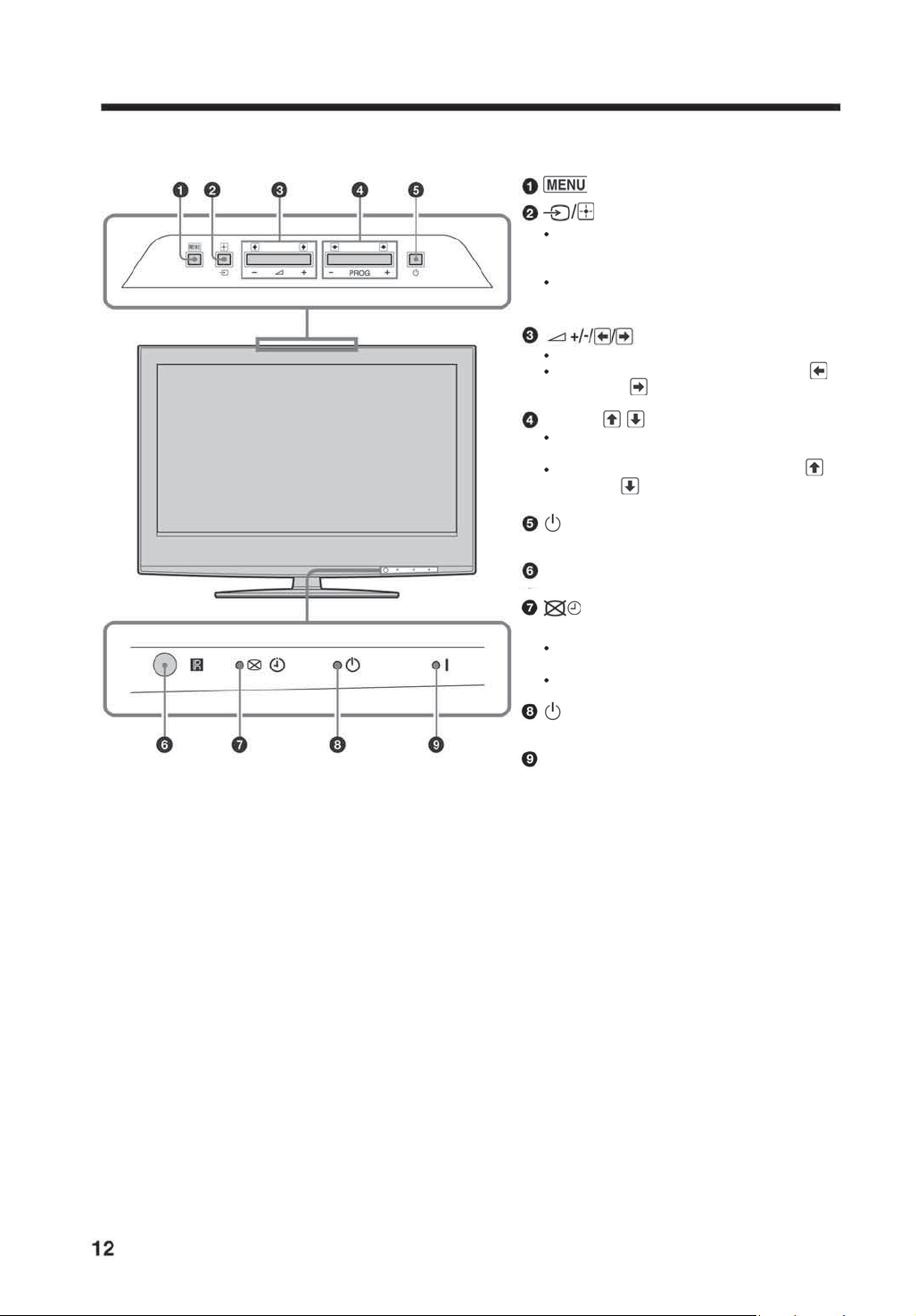
Преглед на телевизионните бутони и индикаторите
(стр. 20)
Избор на входен сигнал/OK
В телевизионен режим (стр. 19): Избира източника
на входен сигнал от оборудването, свързано към
гнездата на телевизора.
В режим на телевизионно меню: Избира меню или
опция и потвърждава настройката.
Увеличава (+) или намалява (-) силата на звука.
В TV меню: Преминава през опциите наляво ( )
или надясно ( )
PROG +/-
В TV режим: Избира следващ (+) или предходен (-)
канал.
В TV меню: Преминава през опциите нагоре ( )
или надолу ( ).
- Захранване
Включва или изключва телевизора.
Сензор на устройството за дистанционно
управление
Изключване на картината/ Индикатор
за автоматично изключване
Светва в зелено, когато изключите картината
(стр. 27).
Светва в оранжево, когато зададете таймера за
автоматично изключване (стр. 26).
- Индикатор за режим на готовност
Светва в червено, когато телевизорът е в режим на
готовност.
І - Индикатор за захранване
Светва в зелено, когато телевизорът е включен.
Забележка
Преди да изключите захранващия кабел се уверете, че телевизорът е напълно изключен. Ако изключите захранващия кабел докато
телевизорът е включен, индикаторът може да остане включен или телевизорът да се повреди.
Page 12

Гледане на телевизия
Гледане на телевизия
Натиснете бутоните с цифри или PROG +/-, за
да изберете TV канал.
За да изберете номер на канал 10 или по-голям, въведете
втората и третата цифри в интервал от две секунди,
използвайки бутоните с цифри.
За да изберете цифров канал, като използвате Цифровия
електронен програмен справочник (EPG), вижте стр. 16.
В цифров режим
За кратко се появява с информация. На банера може да се
появят следните икони.
Достъпна интерактивна услуга (MHEG цифров
текст)
Интерактивната услуга (MHEG цифров текст) е
временно изключена
Радио услуга
Кодирана/платена услуга
Възможни са няколко езика за звука
Възможно са субтитри при проблеми със слуха
Възможни са субтитри
Препоръчителна възраст за настоящата програма
(от 4 до 18 години)
Родителска защита
Настоящата програма се записва
Гледане на телевизия
Натиснете на телевизора (отгоре), за да
включите телевизора.
Когато телевизорът е в режим на готовност (индикато рът -- (готовност) от предната страна на телевизора
свети в червено), натиснете --/-- на устройството за
дистанционно управление, за да включите телевизора.
Натиснете DIGITAL, за да включите цифров ре-
жим или ANALOG, за да включите аналогов режим.
Достъпните канали се различават в зависимост от режима.
Допълнителни операции
За да Извършете следното
Изключите временно Натиснете І/ .
телевизора
(режим на готовност)
За да включите теле- Натиснете . Натиснете +/-,
визора от режим на за да зададете силата на звука.
готовност без звук.
Изключите теле- Натиснете от горната страна на
визора постоянно телевизора.
Регулирате силата Натиснете + (увеличава)
на звука /- (намалява).
Заглушите звука Натиснете . Натиснете отново,
за да възстановите.
Влезете в таблицата Натиснете . За да изберете анало
с програмния индекс гов канал, натиснете
(само в аналогов след това натиснете .
режим) За да влезете в индексната таблица за
входен сигнал, вижте стр. 19.
Продължава
Page 13

За да използвате цифров текст
Много програми предлагат услугата цифров текст.
Цифровият текст предлага графично по-богато съдържание
от аналоговия телетекст.
Изберете цифрова програма, която предлага услугата цифров
текст, след това натиснете .
Когато цифровият текст се предлага от програмата, изберете съответния канал, за да приемате цифров текст.
За да работите с цифровия текст, следвайте инструкциите
на екрана.
За да излезете от цифровия текст, натиснете RETURN.
За да разглеждате, натиснете .
За да изберете опция, натиснете OK и бутоните с номера.
За да разглеждате препратките, натиснете съответните
цветни бутони.
За да използвате аналогов текст (телетекст)
Натиснете в аналогов режим. Всеки път, когато натискате , дисплеят се променя както следва:
Текст Текст и картина (смесен режим) Без текст
(изключване на услугата телетекст)
За да изберете страница, натиснете бутоните с цифри или
PROG +/-.
За да задържите страница, натиснете .
За да разкриете скрита информация, натиснете .
Съвети
Уверете се, че телевизорът получава добър сигнал. В проти-
вен случай в текста може да се получат грешки.
Повечето телевизионни канали предават текстова услуга.
За информация относно работата с тази услуга, изберете
индекс страницата.
Когато в дъното на страницата се изведе четирицветна
индикация, Вие можете да използвате услугата Fastext. Услуга та Fastext Ви позволява да отваряте страници бързо и лесно.
Натиснете съответния цветен бутон, за да отворите
страницата.
За да промените режима на екрана ръчно в съответствие с предаването
Натиснете неколкократно, за да изберете Smart, 4:3,
Wide, Zoom или 14:9.
Извежда обикновени 4:3 предавания с имитация на широкоекранен ефект. 4:3 изображението се разтегля, за да запълни
екрана.
Извежда обикновени 4:3 предавания (например за телевизори
без широк екран) в правилните пропорции.
Извежда широкоекранни предавания в правилните пропорции.
Запаметяване на картината
Извежда неподвижно изображение на телевизионния екран
(например, за да запишете телефонен номер или да направите
бележка).
Натиснете на устройството за дистан ционно управление.
Натиснете , за да регулирате пози цията на прозореца.
Натиснете , за да премахнете прозореца.
Натиснете отново, за да се върнете към
нормален телевизионен режим.
Възпроизвежда предавания в кино (широкоекранен) формат в
правилните пропорции.
Извежда 14:9 предавания (16:9) в правилните пропорции. Като
резултат на екрана се виждат черни ленти.
* Части от долната и горната част на екрана, могат да
бъдат отрязани.
Page 14

Съвети
Вие можете да зададете “Auto Format” в положение “On”.
Телевизорът автоматично избира най-добрия режим за
определеното предаване (стр. 25).
Можете да регулирате част от изображението, когато избе рете 14:9 или Zoom. Натиснете --/--, за да преместите наго ре или надолу (например, за да прочетете субтитри).
Възможно е в режим Smart някои символи и/или букви в
горната и долната част на екрана да не се виждат. В този
случай можете да изберете “Vertical Size” от менюто
“Screen” и да регулирате вертикалния размер така, че симво лите да бъдат видими.
Използване на менюто с инструменти
Когато гледате телевизионна програма, натиснете TOOLS, за
да изведете следните опции.
Опции Описание
Запазване на захранването Вижте стр. 27.
Настройка на субтитрите Вижте стр. 32.
(само в цифров режим)
Digital Favourites Вижте стр. 18.
(само в цифров режим)
Режим на работа с изображението Вижте стр. 21.
Режим на работа със звука Вижте стр. 23.
Автоматична настройка Позволява Ви да превключ
на часовника вате в цифров режим и да
(само в аналогов режим) задавате часа.
Таймер за автоматично Вижте стр. 26.
изключване
Сила на звука Вижте стр. 24.
Гледане на телевизия
Page 15

Проверка на цифровия електронен програмен
справочник (EPG) *
1 В цифров режим натиснете --, за да изведете цифровия
електронен програмен справочник (EPG).
цата по-долу.
Забележка
Информацията за програмата ще се изведе само ако телевизионната стан ция предава такава.
Цифров електронен програмен справочник (EPG)
* Моля, обърнете внимание, че е възможно тази функция да не работи в някои държави.
За да Извършете следното
Изключите EPG Натиснете .
Прегледате EPG Натиснете .
Гледате настояща програма Натискайте докато изберете програмата.
Сортирате програмната информация 1 Натиснете синия бутон.
по категории – Списък с категории 2 Натиснете , за да изберете категория. Името на категорията
се извежда отстрани.
Възможните категории включват:
“Favourite”: Съдържа всички канали, запазени в списъка с любими канали (стр. 18).
“All Categories”: Съдържа всички възможни канали.
“News”: Съдържа всички новинарски канали.
3 Натиснете .
Цифровият електронен програмен справочник (EPG) извежда само настоящите
програми от избраната категория.
Зададете програма за запис – Timer REC 1 Натиснете , за да изберете бъдещата програма, която желаете
да записвате.
2 Натиснете .
3 Натиснете , за да изберете “Timer REC”.
4 Натиснете , за да зададете таймерите на телевизора и видеорекордера.
До информацията за програмата се появява символът . Индикаторът от
предната страна на телевизора светва.
Забележки
Можете да зададете запис с таймера за видеорекордера, чрез телевизора, само за
Видеорекордери, съвместими с функцията Smartlink. Ако Вашият видеорекордер не е
съвместим с функцията Smartlink, ще се появи съобщение, което ще Ви напомни да
зададете таймера за Вашия видеорекордер.
След като записът започне, Вие можете да превключите телевизора в режим на
готовност, но не изключвайте напълно устройството, защото записът може да
прекъсне.
Ако сте избрали възрастова граница за програмите, на екрана ще се появи съобщение,
което ще Ви пита за кода. За повече информация се обърнете към “Родителска защи та” на вижте стр. 32.
2 Извършете желаната операция, както е показано в табли-
Page 16

За да Извършете следното
Зададете програма, която да бъде 1 Натиснете , за да изберете бъдеща програма, която желаете да
изведена автоматично на екрана при изведете.
започване – Reminder 2 Натиснете .
3 Натиснете , за да изберете “Reminder”.
4 Натиснете , за да изведете автоматично избраната програма, когато
програмата започне.
До информацията за програмата се появява символът --.
Забележка
Ако превключите телевизора в режим на готовност, той автоматично ще се вклю чи, когато програмата започва.
Зададете часа и датата на програма, която 1 Натиснете .
желаете да запишете – Manual timer REC 2 Натиснете , за да изберете “Manual timer REC”, след това натиснете .
3 Натиснете , за да изберете дата, след това натиснете .
4 Задайте начално и крайно време по същия начин като в стъпка 3.
5 Натиснете , за да изберете програма, след това натиснете , за да
зададете таймерите на телевизора и видеорекордера.
До информацията за програмата се появява символът . Индикаторът от
предната страна на телевизора светва.
Забележки
Чрез телевизора можете да зададете запис с таймера за видеорекордера само за
видеорекордери съвместими с функцията Smartlink. Ако Вашият видеорекордер не е
съвместим с функцията Smartlink, ще се появи съобщение, което ще Ви напомни да
зададете таймера за Вашия видеорекордер.
След като записът е започнал, Вие можете да превключите телевизора в режим на
готовност, но не изключвайте напълно утройството, защото записът може да
прекъсне.
Ако сте избрали възрастова граница за програми, на екрана ще се появи съобщение,
което ще Ви пита за кода. За повече информация се обърнете към “Родителска защи та” на стр. 32.
Гледане на телевизия
Отмените запис/Reminder – Timer List 1 Натиснете .
2 Натиснете за да изберете “Timer List”.
3 Натиснете , за да изберете програма, която желаете да отмените,
след това натиснете .
Появява се дисплей за потвърждение на отмяната на програмата.
4 Натиснете , за да изберете “Yes”, след това натиснете за потвърждение.
Съвет
Можете да изведете цифровия електронен програмен справочник (EPG) и като изберете “Digital EPG” в “MENU” (стр. 20).
Гледане на телевизия
Page 17

Използване на списъка с любими програми *
Тази функция Ви позволява да избирате програми от списък с
максимум 8 канала, които Вие сте определили. За да изведете
списъка с любими програми, вижте “Работа с менюта” (стр. 20).
Списък с любими програми
* Моля, обърнете внимание, че е възможно тази функция да не работи в някои държави.
За да Извършете следното
Създайте списък с любими програми Когато изберете “Digital Favourites” в “MENU” за първи път, се появява съобщение,
за първи път. което Ви пита дали желаете да прибавите канали към списъка с любими програми.
1 Натиснете , за да изберете “Yes”.
2 Натиснете , за да изберете канала, който желаете да прибавите.
Ако номерът на канала ви е известен, вие можете да използвате бутоните с цифри,
за да изберете канала директно.
3 Натиснете .
Каналите, запазени в списъка с любими програми, имат символа .
Изключите списъка с любими програми Натиснете RETURN.
Видите подробности за настоящата програма Натиснете , за да изберете канала. Натиснете отново, за да отмените.
Гледате канал Натиснете , докато изберете канал.
Прибавите или премахнете канали в 1 Натиснете синия бутон.
списъка с любими. Каналите, запазени в списъка с любими програми, имат символа .
2 Натиснете , за да изберете канал, който желаете да прибавите или
премахнете.
Ако номерът на канала Ви е известен, Вие можете да използвате бутоните с цифри,
за да изберете канала директно.
3 Натиснете .
4 Натиснете синия бутон, за да се върнете към списъка с любими програми.
Премахнете всички канали 1 Натиснете синия бутон.
от списъка с любими 2 Натиснете жълтия бутон.
Появява се дисплей за потвърждение на желанието Ви да изтриете всички канали в
списъка с любими програми.
3 Натиснете , за да изберете “Yes”, след това натиснете , за да потвърдите.
Page 18

Преглед на изображения
от свързано оборудване
Включете свързаното оборудване, след което извършете
една от следните операции.
За оборудване свързано към scart гнездата, като използвате напълно окабелен 21-пинов scart кабел
Започнете възпроизвеждането на свързаното оборудване.
Изображението от свързаното оборудване се появява на
екрана.
За автоматично настроен видеорекордер (стр. 6)
В аналогов режим натиснете PROG +/- или бутоните с цифри,
за да изберете видео канал.
За друго свързано оборудване
Натиснете неколкократно, докато на екрана се
появи правилния входен символ (вижте по-долу).
AV1/ AV1, AV2/ AV2:
Аудио/видео или RGB входни сигнали през scart гнездата --/--1
или 2. Символът -- се появява само когато е свързан RGB
източник.
AV3:
Компонентен входен сигнал през Y, P
3 и аудио входен сигнал през L, R гнездата
3.
B/CB, PR/CR гнездата
Използване на менюто с инструменти
Натиснете TOOLS, за да изведете следните опции, когато
гледате изображения от свързано оборудване, различно от
компютър.
Опции Описание
Запазване на захранването Вижте стр. 27.
Режим на работа с изображението Вижте стр. 21.
Режим на работа със звука Вижте стр. 23.
Автоматична настройка на Позволява Ви да превключчасовника (само в аналогов режим) вате в цифров режим и да
задавате часа.
Таймер за автоматично Вижте стр. 26.
изключване
Сила на звука Вижте стр. 24.
Гледане на телевизия
Гледане на телевизия
AV4:
Цифровите аудио/видео сигнали се въвеждат през HDMI IN 4
гнездото. Аудио входните сигнали са аналогови само за оборудване, свързано чрез DVI и аудио изходното гнездо.
AV5/S AV5:
Видео входен сигнал през видео гнездото 5 и аудио входен
сигнал през аудио гнездото L (MONO), R гнездата 5.
Индикацията S се появява само когато оборудването
е свързано към S видео гнездото S 5, вместо към видео
гнездото 5, и когато S видео входният сигнал се въвежда
през S видео гнездото S 5.
Допълнителни операции
За да Извършете следното
За да се върнете към Натиснете DIGITAL или ANALOG.
нормални телевизионни
операции
Влезете в индексната Натиснете , за да влезете в индекс
таблица за входен ната таблица за входен сигнал. (След
сигнал това само в аналогов режим натисне те ). За да изберете източник на
входен сигнал, натиснете , след
това натиснете .
Page 19

Използване на менютата
Работа с менюта
“MENU” Ви позволява да се наслаждавате на различни удобни функции на този телевизор. Вие можете лесно да изберете канали или
външни входове с устройството за дистанционно управление. Настройките на Вашия телевизор могат лесно да бъдат променяни
и като използвате “MENU”.
Натиснете бутона MENU, за да изведете екрана с
менюта.
Натиснете , за да изберете опция.
Натиснете , за да потвърдите избраната опция.
За да излезете от менюто, натиснете MENU.
Меню Описание
Digital Favourites (само на Показва списъка с любими програми. За подробности, вижте стр. 18.
места с цифрови предавания)
Програмен списък (само на Позволява Ви да изберете телевизионна програма от списъка с канали.
места с аналогови предавания) За да гледате желан канал, изберете канала, след това натиснете .
За да зададете етикет на програмата, вижте стр. 29.
Аналогово (само на места с Връща към последния гледан аналогов канал.
цифрови предавания)
Цифров (само на места с цифрови Връща към последния гледан цифров канал.
предавания)
Цифров EPG (само на места с цифрови Включва цифровия електронен програмен справочник (EPG).
предавания) За подробности относно настройката вижте стр. 16.
Външни входове Изберете оборудването, свързано към Вашия телевизор.
За да гледате желания външен вход, изберете източник на входен сигнал,
след това натиснете .
За да зададете етикет на външен вход, вижте стр. 26.
Настройки Отваря екрана с менюто с настройки, където се извършват повечето
допълнителни регулации и настройки. Изберете икона в менюто, изберете
опция и извършете промяната или настройката като използвате
За подробности относно настройките, вижте стр. 21 до 32.
Page 20

Меню за настройка на картината
В менюто за настройка на картината Вие можете
да изберете опция в списъка по-долу. За да изберете
опции в “Settings”, вижте “Работа с менюта” (стр. 20).
Използване на менюто
Target Input Избира дали да зададе настройките, извършени в менюто за настройка на картината, за всички
входове или само входа, който гледате в момента.
“All”: Задава настройките за всички входове.
“Viewing Only”: Задава настройките само за настоящия вход.
Режим на изображението Избира режим на изображението.
“Vivid”: За светла картина с увеличен контраст и острота.
“Standard”: Стандартна картина. Оптимална картина за домашна употреба.
“Custom”: Позволява Ви да запазвате предпочитаните от Вас настройки.
Нулиране Връща всички настройки на картината, освен “Picture Mode” (режим на изображението) в положе-
ния по подразбиране.
Backlight Осветява или затъмнява задното осветяване.
Contrast Увеличава или намалява контраста на изображението.
Brightness Осветява или затъмнява изображението.
Color Увеличава или намалява интензитета на цветността.
Hue Увеличава или намалява зелените тонове.
Съвет
“Hue” може да се регулира само за програми с NTSC цветен сигнал (например видео ленти в САЩ).
Температура на Задава белите тонове в изображението.
цветовете “Cool”: Придава на белите цветове синкав оттенък.
“Neutral”: Придава на белите цветове неутрален оттенък.
“Warm 1”/“Warm 2”: Придава на белите цветове червеникав оттенък. При “Warm 2” оттенъкът
е по-червеникав.
Съвет
“Warm 1” и “Warm 2” могат да бъдат регулирани само ако “Picture Mode” (режим на изображение то) е зададен в положение “Custom”.
Продължава
Page 21

Sharpness Изостря или омекотява изображението.
Намаляване на шума Намалява шума в картината (снежинки) при предавания със слаб сигнал.
“Auto”: Автоматично намалява смущенията в картината.
“High”/“Medium”/“Low”: Модифицира ефекта на намаляване на смущенията.
“Off”: Изключва функцията за намаляване на шума.
Допълнителни настройки Настройва изображението в по-големи детайли. Когато зададете “Picture Mode” (режим на изобра-
жението) в положение “Custom”, Вие можете да зададете/промените тези настройки.
“Reset”: Нулира всички допълнителни видео настройки в положения по подразбиране.
“Black Corrector”: Увеличава черните области на изображението за по-силен контраст.
“Contrast Enhancer”: Автоматично задава “Contrast” в най-удобната настройка според освете ността на екрана. Тази настройка е особено ефективна за тъмни изображения, като прави изобра женията по-живи.
“Gamma”: Регулира баланса между светлите и тъмните области в изображението.
“Clear White”: Увеличава белите тонове.
“Live Colour”: Прави цветовете по-живи.
“MPEG Noise Reduction”: Намалява смущенията в изображението за MPEG компресирано видео.
Page 22

Меню за настройка на звука
В менюто за настройка на звука Вие можете да
изберете опция описана по-долу. За да изберете
опции в “Settings”, вижте “Работа с менюта” (стр. 20).
Target Input Избира дали да зададе настройките, извършени в менюто за настройка на звука за всички входове,
или само входа, който гледате в момента.
“All”: Задава настройките за всички входове.
“Viewing Only”: Задава настройките само за настоящия вход.
Звуков режим Избира звуков режим.
“Dynamic”: Увеличава дисканта и басите.
“Standard”: За стандартен звук. Оптимален звук за домашна употреба.
“Custom”: Позволява Ви да запазвате предпочитаните от Вас настройки.
Използване на менюто
Нулиране Нулира настройките за звука, освен “Sound Mode”, “Dual Sound”, “ Speaker Link” и “ Volume”,
и ги връща в стойностите им по подразбиране.
Дискант Задава звук с по-висока честота.
Бас Задава звук с по-ниска честота.
Баланс Регулира баланса между левия и десен високоговорители.
Автоматично задаване Силата на звука на каналите остава същата, независимо от предавания сигнал
на силата на звука (например в случай на реклама, когато звукът обикновено е по-силен).
Съраунд Избор на съраунд режим.
“ThruSurround XT”: За съраунд звук (само за стерео програми).
“Simulated Stereo”: При съраунд ефект на моно програми.
“Off”: За нормално стерео или моно приемане.
BBE Придава на звука повече сила като компенсира от ефекта на високоговорителите, когато използ-
вате “BBE High Definition Sound system”.
Продължава
Page 23

Dual Sound Избира звука от високоговорителите за стерео или двуезични програми.
“Stereo”, “Mono”: За стерео предавания.
“A”/“B”/“Mono”: За двуезични предавания изберете “А” за канал 1, “B” за канал 2 или “Mono” за моно
канал, ако има такъв.
Съвет
Ако изберете друго оборудване, свързано към телевизора, задайте “Dual Sound” в положение
“Stereo”, “A” или “B”.
Speaker Link Включва/изключва високоговорителите на телевизора, когато слушалките са свързани.
(връзка към
слушалките)
Volume Регулира силата на звука за слушалките.
(сила на звука
за слушалките)
Page 24

Меню за настройка на екрана
Можете да изберете опция, описана по-долу, в
менюто за настройка на екрана. За да изберете
опции в “Settings”, вижте “Работа с менюта” (стр. 20).
Target Inputs Избира дали да зададе настройките, извършени в менюто за настройка на екрана, за всички входо-
ве или само входа, който гледате в момента.
“All”: Задава настройките за всички входове.
“Viewing Only”: Задава настройките само за настоящия вход.
Screen Format За подробности относно формата на екрана вижте “Промяна на режима на екрана ръчно в зависи-
мост от предаваната програма” (стр. 14).
Auto Format Тази функция Ви позволява автоматично да променяте съотношението на картината на екрана в
зависимост от предавания сигнал. За да запазите настоящата настройка, изберете “Off ”.
Използване на менютата
Съвети
Дори ако сте избрали “On” или “Off” в “Auto Format”, Вие винаги можете да променяте формата
на екрана, като натиснете неколкократно.
Функцията “Auto Format” работи само за PAL и SECAM сигнали.
4:3 Default Избира режима на екрана по подразбиране за 4:3 предавания.
“Smart”: Имитира широкоекранен ефект за 4:3 предавания.
“4:3”: Конвенционална картина с размер 4:3 се възпроизвежда в правилните пропорции.
“Off”: Запазва настоящата настройка за формат на екрана, когато каналът или входът бъдат
променени.
Съвет
Тази опция е възможна само ако “Auto Format” е зададен в положение “On”.
Display Area Регулира областта на екрана като извежда изображението.
“Normal”: Извежда изображението в оригинален размер.
“-1”/“-2”: Увеличава изображението, за да скрие краищата му.
Horizontal Shift (хоризон- Регулира хоризонталната позиция на изображението за всеки екранен формат.
тално преместване)
Vertical Shift (верти- Регулира вертикалната позиция на изображението, когато екранният формат е зададен в положе
кално преместване) ние Zoom или 14:9.
Вертикален размер Регулира вертикалния размер на изображението, когато екранният формат е зададен в положение
Smart, Zoom или 14:9.
Page 25

Меню с настройки
Можете да изберете опция, описана по-долу, в
менюто с настройки. За да изберете опции в
“Settings”, вижте “Работа с менюта” (стр. 20).
Auto Start Up Стартира “меню с първоначални операции”, за да изберете език и държава/регион, както и
настроите всички възможни цифрови и аналогови канали. Обикновено няма да Ви се налага да из вършвате тази операция, защото езикът и държавата/региона вече ще бъдат избрани, а каналите
ще бъдат настроени при първата инсталация на телевизора (стр. 5, 6). Въпреки това, тази опция
Ви позволява да извършите този процес отново (например да настроите отново телевизора,
когато сменяте жилището си или да потърсите нови канали, пуснати от Вашия кабелен опера тор).
Language Тази опция Ви позволява да избирате език, на който да бъдат извеждани менютата.
AV Preset Тази опция Ви позволява да определите име за външен източник, който сте свързали към странич-
ните или задните гнезда на телевизора. Името ще се изведе за кратко на екрана, когато изберете
оборудването. Можете да пропускате входни източници, които не са свързани към оборудване.
1 Натиснете , за да изберете входния източник, който желаете, след това натиснете
2 Натиснете , за да изберете опцията, която желаете по-долу, след това натиснете
Наименуване на оборудване: Използва един от предварително зададените етикети за име на
свързаното оборудване.
“Edit”: Създайте Ваш собствен етикет. Следвайте стъпки от 2 до 4 в “Програмни етикети”
(стр. 29).
“Skip”: Пропуска източник на входен сигнал, който не е свързан към друго оборудване, когато
натиснете , за да изберете източника на входен сигнал.
Auto S Video Избира входен сигнал от S видео гнездата S 5, когато S / 5 гнездата са свързани.
Настройки за таймера Задава автоматично включване/изключване на телевизора.
Таймер за автоматично Задава период от време, след който телевизорът автоматично преминава в режим на готов-
изключване ност.
Когато таймерът за автоматично изключване е активиран, индикаторът (таймер) от пред ната страна на телевизора светва в оранжево.
Съвети
Ако изключите телевизора и отново го включите, “Sleep Timer” настройката преминава в поло жение “Off”.
На екрана на телевизора се извежда съобщението “TV will soon turn off by sleep timer.” (Телевизо рът скоро ще се изключи) 1 минута преди телевизорът да премине в режим на готовност.
Page 26

Таймер за самостоятелно включване
Задава таймера за включване на телевизора.
“Day”: Избира деня, в който желаете да включите таймера за самостоятелно включване.
“Time”: Задава часа за включване на телевизора.
“Duration”: Избира периода, след който телевизорът отново ще премине в режим на готовност.
“Volume Set-Up”: Задава силата на звука за автоматичното включване на телевизора.
Позволява Ви да настройвате часа ръчно. Когато телевизорът приема цифрови канали, часът не
може да бъде сверяван ръчно, тъй като се регулира от времевия код на предавания сигнал.
Настройка на часовника
Power Saving Избира режим на намаляване на консумацията на електроенергия от телевизора.
Изображението ще изчезне, когато зададете “Picture Off” и индикаторът
(Picture Off) от предната страна на телевизора светва в зелено. Звукът остава непроменен.
Light Sensor Автоматично регулира настройките за изображението, спрямо осветеността на стаята.
AV2 Output Задава извеждането на сигнала да става през гнездото 2 от задната страна на телеви-
зора. Ако свържете видеорекордер или друго записващо оборудване към гнездото 2,
Вие можете да записвате от устройства, свързани към други гнезда на телевизора.
“TV”: Извежда програма.
“AV1”: Извежда сигнали от оборудване, свързано към гнездото 1.
“AV5”: Извежда сигнали от оборудване, свързано към гнездото S 5.
“Auto”: Извежда това, което е на екрана (освен сигнали от гнездата 3 и HDMI IN 4)
Quiet Power On Задава силата на звука на ниско ниво, когато телевизорът бъде включен, като силата се увеличава
постепенно до предварително зададеното ниво.
Използване на менютата
Speaker Включва/изключва вътрешните високоговорители на телевизора.
“On”: Телевизионните високоговорители се включват и звукът се извежда от тях.
“Off”: Телевизионните високоговорители се изключват, което Ви позволява да слушате звук от
външно аудио оборудване, свързано към аудио изходните гнезда.
Colour System Избира системата за цветна телевизия (“Auto”, “PAL”, “SECAM”, “NTSC3.58”, “NTSC4.43” или
“PAL60”) в зависимост от входния сигнал от източника.
Информация Извежда системната информация за Вашия телевизор.
Нулиране на настройките Нулира всички настройки и ги връща в положенията им по подразбиране и след това стартира
екрана за автоматично стартиране.
Page 27

Меню за PC настройки
Можете да изберете опция, описана по-долу, в
менюто за PC настройки. За да изберете опции в
“Settings”, вижте “Работа с менюта” (стр. 20).
Screen Format Избира режим на екрана за извеждане на сигнала от Вашия компютър.
“Normal”: извежда изображението в оригиналния му размер.
“Full1”: Увеличава изображението, за да запълни дисплея, като запазва оригиналното хоризонтал но-вертикално съотношение.
“Full2”: Увеличава изображението, за да запълни дисплея.
Reset Нулира PC настройките и ги връща в положенията им по подразбиране, с изключение на “Screen
Format” и “Power Management”.
Auto Adjustment Автоматично регулира позицията на дисплея и фазата на изображението, когато телевизора
приема входни сигнали от свързания компютър.
Съвет Възможно е автоматичната настройка да не работи добре с някои входни сигнали. В този случай
настройте “Phase”, “Pitch”, “Horizontal Shift” и “Vertical Shift” ръчно.
Phase Регулира фазата, когато екранът мига.
Pitch Регулира изображението, когато има нежелани вертикални ленти.
Horizontal Shift Регулира хоризонталното положение на изображението за всеки екранен формат.
Vertical Shift Регулира вертикалното положение на изображението за всеки екранен формат.
Power Management Превключва телевизора в режим на готовност, ако не се получава сигнал от компютъра за около
30 секунди.
Page 28

Меню с аналогови настройки (само за аналогов
режим)
Можете да промените/зададете аналогови на стройки като използвате аналоговото меню с
настройки. За да изберете опции в “Settings”, вижте
“Работа с менюта” (стр. 20).
Използване на менютата
Digit Direct След като зададете “1 Digit Direct” в положение “On”, Вие можете да превключите на аналоговия
канал, като използвате предварително настроен бутон с цифра (0-9) на устройството за дистан ционно управление.
Забележка
Когато зададете “1 Digit Direct” в положение “On”, Вие не можете да превключите на канал с номер
10 или по-голям, въвеждайки две цифри с помощта на устройството за дистанционно управление.
Auto Tuning Тази опция Ви позволява да търсите и запазвате всички възможни аналогови канали.
Обикновено няма да Ви се налага да извършвате тази операция, защото каналите са вече настро ени при първата инсталация на телевизора (стр. 5, 6). Въпреки това, тази опция Ви позволява да
извършите този процес отново (например да настроите отново телевизора, когато сменяте
жилището си или да търсите нови канали, пуснати от Вашия кабелен оператор).
Programme Sorting Променя реда, в който аналоговите каналите са запазени в телевизора.
1 Натиснете , за да изберете канала, който желаете да преместите на нова пози-
ция, след това натиснете .
2 Натиснете , за да изберете нова позиция за Вашия канал, след това натиснете .
Programme Labels Тази опция Ви позволява да наименувате канал, като използвате максимум 5 букви или цифри.
Името ще се изведе за кратко на екрана, когато изберете канала. (Имената на каналите обикнове но се задават автоматично от телетекста (ако има такъв).)
1 Натиснете , за да изберете канала, който желаете да наименувате, след това
натиснете .
2 Натиснете , за да изберете буква или цифра (“--” за празно място), след това нати-
снете .
Ако въведете грешен символ
Натиснете , за да изберете грешния символ. След това натиснете , за да изберете
правилния символ.
За да изтриете всички символи
Изберете “Reset”, след това натиснете .
3 Повторете процедурата в стъпка 2 докато името е приключено.
4 Изберете “ОК”, след това натиснете .
Продължава
Page 29

Manual Programme Preset Преди да изберете “Label”/“AFT”/”Audio Filter”/“Skip”, натиснете PROG +/-, за да изберете номера
на програмата с канала. Не можете да избирате номер на програма, зададена за прескачане (вижте
по-долу).
Настройва програмни канали ръчно.
1 Натиснете , за да изберете “Programme” и след това натиснете .
Programme/System/Channel
2 Натиснете , за да изберете номера на програмата, към която желаете да настро-
ите канала (ако настройвате видеорекордер, изберете канал 00), след това натиснете
RETURN.
3 Натиснете , за да изберете “System”, след това натиснете .
4 Натиснете , за да изберете една от следните телевизионни системи, след това
натиснете .
B/G: За държави и региони от Западна Европа.
D/K: За държави и региони от Източна Европа.
L: За Франция
I: За Великобритания
5 Натиснете , за да изберете “Channel”, след това натиснете .
6 Натиснете , за да изберете “S” (за кабелна телевизия) или “C” (за земни канали),
след това натиснете .
7 Настройте каналите както следва:
Ако не знаете номера на канала (честота)
Натиснете , за да потърсите следващия възможен канал. Когато каналът бъде открит,
търсенето спира. За да продължите търсенето, натиснете .
Ако знаете номера на канала (честота)
Натиснете бутоните с цифри, за да въведете номера на канала с програмата, която желаете
или номера на VCR канала.
8 Натиснете , за да прескочите към “Confirm”, след това натиснете .
9 Натиснете , за да изберете “ОК”, след това натиснете .
Повторете по-горе описаната процедура , за да настроите и запазите други канали ръчно.
Label
Позволява Ви да наименувате канал като използвате максимум 5 букви или цифри. Името ще се
извежда за кратко на екрана, когато избирате канала. За да въведете символи, следвайте стъпки
от 2 до 4 в “Program Labels” (стр. 29).
AFT
Позволява Ви да настройвате избрания програмен номер ръчно, за да получите по-добро качество,
ако имате усещането че изображението има смущения.
Фината настройка се извършва в обхват -15 до +15. Когато сте избрали “On”, настройката се
извършва автоматично.
Audio Filter
Подобрява качеството на звука за индивидуални канали, в случай на смущения при моно предава ния. Понякога нестандартните сигнали могат да причинят смущения или прекъсване на звука,
когато гледате моно програми.
Ако не се получават звукови отклонения, препоръчваме Ви да оставите тази опция в положение то й по подразбиране “Off”.
Забележки
Не можете да получавате стерео или програми с двоен звук, когато сте избрали “Low” или “High”.
“Audio Filter” не работи, когато “System” е зададен в положение “L”.
Skip
Пропускате нежелани аналогови канали, когато са избрани с бутоните PROG +/-.
(Вие можете да избирате канал с такава настройка, като използвате бутоните с цифри.)
Запазва промените, извършени в настройките “Manual Programme Preset”.
Confirm
Page 30

Меню за цифрови настройки
Можете да променяте/задавате цифрови настрой ки като използвате менюто за цифрови настройки.
Изберете “Digital Set-Up” и натиснете --, за да изве дете следните менюта. За да изберете опции в
“Settings”, вижте “Работа с менюта” (стр. 20).
Digital Tuning Извежда менюто “Digital Tuning”.
Digital Auto Tuning
Настройва всички възможни цифрови канали.
Обикновено няма да Ви се налага да извършвате тази операция, защото каналите ще бъдат нас троени при първата инсталация на телевизора (стр. 6). Въпреки това, тази опция Ви позволява
да извършите този процес отново (например да настроите отново телевизора, когато сменяте
жилището си или да потърсите нови канали, пуснати от Вашия кабелен оператор).
Program List Edit
Премахва всички нежелани цифрови канали, запазени в телевизора, и променя поредността им.
1 Натиснете , за да изберете канала, който желаете да премахнете или премести-
те на нова позиция.
Ако знаете номера на програмата (честота)
Натиснете бутоните с цифри, за да въведете трицифрената програма с предаването, което
желаете.
2 Премахнете или сменете реда на цифровите канали, както следва:
За да премахнете цифрови канали
Натиснете . Появява се съобщение за потвърждение на изтриването на цифровия канал. Нати снете, за да изберете изтриването на цифровия канал. Натиснете , за да изберете “Yes”, след
това натиснете .
За да промените реда на цифровите канали
Натиснете , след това натиснете , за да изберете новата позиция за канала и
натиснете .
Повторете процедурата на стъпки 1 и 2, за да преместите други канали.
3 Натиснете RETURN.
Използване на менютата
Digital Manual Tuning
Настройва цифровите канали ръчно.
1 Натиснете съответния бутон с цифра, за да изберете номера на канала, който желаете
да настроите ръчно, след това натиснете , за да настроите канала.
2 Когато достъпният канал бъде открит, натиснете , за да изберете канала, който
желаете да запазите, след това натиснете .
3 Натиснете , за да изберете номер на програма, където желаете да запазите кана-
ла, след това натиснете .
Повторете гореописаната процедура, за да настроите и други канали ръчно.
Продължава
Page 31

Цифрова настройка Извежда “Digital Set-Up” менюто.
Настройка на субтитрите*
Извежда цифровите субтитри на екрана.
Когато изберете “For Hard Hearing”, заедно със субтитрите е възможно да се появят и допълни телни визуални помощни материали (ако телевизионният канал излъчва такава информация).
Избира език за извеждане на субтитрите.
Аудио език*
Избира езика, който се използва за програмата. Някои цифрови канали могат да излъчват дадена
програма на няколко езика.
Аудио вид*
Увеличава нивото на звука, когато сте избрали “For Hard Of Hearing”.
Родителска защита*
Задава възрастова граница за програмите. Всяка програма, която надвишава възрастовата грани ца, може да бъде гледана само след въвеждането на PIN код.
1 Натиснете бутоните с цифри, за да въведете съществуващ PIN код.
Ако не сте задавали PIN код преди това, ще се появи екран за въвеждане на PIN. Следвайте
инструкциите в “PIN код” по-долу.
2 Натиснете , за да изберете възрастова граница или “None” (за неограничено гледа-
не), след това натиснете .
Език на субтитрите*
3 Натиснете RETURN.
PIN код*
Задава PIN код за първи път или Ви позволява да промените PIN кода.
1 Въведете PIN, както следва:
Ако преди това сте задали PIN
Натиснете бутоните с цифри, за да въведете съществуващия PIN.
Ако пред това не сте задали PIN
Натиснете бутоните с цифри, за да въведете PIN кода по подразбиране - 9999.
2 Натиснете бутоните с цифри, за да въведете нов PIN код.
Появява се съобщение, което Ви информира, че новият PIN код е бил приет.
3 Натиснете RETURN.
Съвет
PIN кодът 9999 винаги се приема.
Технически настройки
Извежда менюто с технически настройки.
“Auto Service Update” : Позволява на телевизора да разпознава и запазва нови цифрови услуги, когато
се появят такива.
“Software Download” : Позволява на телевизора автоматично да получава обновления на софтуера
чрез съществуващата антена (ако има такава). Sony препоръчва тази опция винаги да бъде зададе на в положение “On”. Ако не желаете обновление на Вашия софтуер, задайте тази опция в положе ние “Off”.
“System Information”: Извежда информация за настоящата версия на софтуера и нивото на сигнала.
“Time Zone”: Позволява Ви ръчно да избирате времевата зона, в която се намирате, ако не е съща та като настроената за Вашата държава.
CA Module Set-up
Позволява Ви да използвате услугата Pay Per View, след като се сдобиете с Conditional Access Module
(CAM) и карта за гледане. За местоположението на гнездото (PCMCIA), вижте стр. 33.
* Моля, обърнете внимание, че в някои държави е възможно тази функция да не работи.
Page 32

Използване на допълнително оборудване
Свързване на допълнително оборудване
Можете да свържете широка гама от допълнително оборудване към Вашия телевизор. Свързващите кабели не са приложени.
Свързване към страничната
част на телевизора
За да свържете Извършете следното
Conditional Access За да използвате услугата Pay Per View.
Module (CAM) За подробности вижте ръководство то за експлоатация, приложено с CAM.
За да използвате CAM, свалете гумено то покритие на CAM гнездото.
Изключете телевизора, когато зареж дате CAM в гнездото.
Когато не използвате CAM, препоръч ваме Ви да поставяте гуменото по критие отново върху CAM гнездото.
Забележка
CAM не се поддържа във всички държа ви. Моля, обърнете се към Вашия до ставчик.
Свържете S video гнездото S 5
или видеокамера видео гнездото 5
и аудио нездата 5. За да предот вратите смущения в картината, не
свързвайте видеокамерата към видео
гнездото 5 и S video гнездото
S 5 едновременно. Ако свързвате
моно оборудване, свържете към гнездо то L 5.
Използване на допълнително оборудване
видеокамера
Слушалки
Слушалки Свържете към гнездото , за да слуша те звука от телевизора през слушалки.
Продължава
Page 33

Свързване към задната част на телевизора
Компютър
DVD плейър
Цифров сателитен приемник
DVD плейър с компонентен
изходен сигнал
За да свържете Извършете следното
Персонален Свържете към PC гнездата.
компютър Препоръчваме Ви да използвате PC
кабел с ферит.
Цифров сателитен Свържете HDMI IN 4 гнездото, ако
приемник или DVD оборудването има HDMI гнездо. Циплейър фровите видео и аудио сигнали се въвеж дат от оборудването. Ако оборудва нето има DVI гнездо, свържете DVI
гнездото към HDMI IN 4 гнездото
като използвате DVI – HDMI адаптер
(не е приложен в комплекта), и свърже те аудио изходите на устройството
към аудио входовете на HDMI IN 4
гнездата.
Забележка
HDMI гнездата поддържат само след ните видео входове: 480i, 480p, 576i,
576p, 720p и 1080i. За да свържете
компютър, моля, използвайте входно то гнездо на компютъра.
DVD плейър с Свържете към компонентните гнезда и
компонентен изход аудио гнездата 3.
Видео игра, Свържете към scart гнездото
DVD плейър 1. Когато свържете декодера, от теле
или декодер визионния тунер към декодера се из праща сигнал със смущения, след което
от декодера се извежда разкодирания
сигнал.
DVD рекордер Hi-Fi стерео
уредба
Видеорекордер
Декодер
Видео игра
DVD плейър
Декодер
DVD ркордер или Свържете scart гнездото 2.
видеорекордер Smartlink е директна връзка между
който поддържа телевизора и видеорекордера/DVD
Smartlink рекордера.
Hi-Fi аудио Свържете аудио изходните гнезда ,
оборудване ако желаете да слушате звука от теле визора през Hi-Fi аудио система.
Page 34

Използване на менюто с инструменти в
режим на PC вход
Когато гледате изображения от свързан компютър, натиснете TOOLS, за да изведете следните опции.
Опции Описание
Запазване на захранването Вижте стр. 27.
Режим на работа с изображението Вижте стр. 21.
Режим на работа със звука Вижте стр. 23.
Автоматична настройка Вижте стр. 28.
Хоризонтално увеличение Вижте стр. 28.
Вертикално увеличение Вижте стр. 28.
Автоматична настройка на Позволява Ви да превключ
часовника вате в цифров режим и да
(само в аналогов режим) задавате часа.
Сила на звука Вижте стр. 24.
Използване на допълнително оборудване
Page 35

Допълнителна информация
Спецификации
Дисплей на устройството:
Изисквания на захранването:
220 – 240 V AC, 50 Hz
Размер на екрана:
KDL-46S2000/KDL-46S2010/KDL-46S2020:
46 инча (Прибл. 116.9 см в диагонал)
KDL-40S2000/KDL-40S2010/KDL-40S2020:
40 инча (Прибл. 101.6 см в диагонал)
KDL-32S2000/KDL-32S2010/KDL-32S2020:
32 инча (Прибл. 80.1 см в диагонал)
KDL-26S2000/KDL-26S2010/KDL-26S2020:
26 инча (Прибл. 66.1 см в диагонал)
Резолюция на дисплея:
1,366 точки (хоризонтална) х 768 линии (вертикална)
Консумация на захранване:
KDL-46S2000/KDL-46S2010/KDL-46S2020: 250 W
KDL-40S2000/KDL-40S2010/KDL-40S2020: 180 W
KDL-32S2000/KDL-32S2010/KDL-32S2020: 125 W
KDL-26S2000/KDL-26S2010/KDL-26S2020: 100 W
Консумация на захранване в режим на готовност:
0.3 W
Размери (ш/в/д):
KDL-46S2000/KDL-46S2010/KDL-46S2020:
Прибл. 1,120 х 805 х 334 мм (с поставка)
Прибл. 1,120 х 755 х 116 мм (без поставка)
KDL-40S2000/KDL-40S2010/KDL-40S2020:
Прибл. 988 х 716 х 334 мм (с поставка)
Прибл. 988 х 664 х 103 мм (без поставка)
KDL-32S2000/KDL-32S2010/KDL-32S2020:
Прибл. 792 х 593 х 219 мм (с поставка)
Прибл. 792 х 546 х 99 мм (без поставка)
KDL-26S2000/KDL-26S2010/KDL-26S2020:
Прибл. 658 х 516 х 219 мм (с поставка)
Прибл. 658 х 470 х 94 мм (без поставка)
Те гл о
KDL-46S2000/KDL-46S2010/KDL-46S2020:
Прибл. 34 кг (с поставка)
Прибл. 28 кг (без поставка)
KDL-40S2000/KDL-40S2010/KDL-40S2020:
Прибл. 27 кг (с поставка)
Прибл. 21 кг (без поставка)
KDL-32S2000/KDL-32S2010/KDL-32S2020:
Прибл. 17 кг (с поставка)
Прибл. 15 кг (без поставка)
KDL-26S2000/KDL-26S2010/KDL-26S2020:
Прибл. 13 кг (с поставка)
Прибл. 11 кг (без поставка)
Система на панела:
LCD (течно-кристален дисплей) панел
Телевизионна система:
Аналогова: В зависимост от държавата/региона:
B/G/H, D/K, L, I
Цифрова: DVB-T
Цветова система/видео система:
Аналогова: PAL, SECAM
NTSC 3.58, 4.43 (само Video In)
Цифрова: MPEG-2 MP@ML
Антена:
75 ома външен терминал за VHF/UHF
Покритие на каналите:
Аналогово: VHF: E2-E12
UHF: E21-E69
CATV: S1-S20
HYPER: S21-S41
D/K: R1-R12, R21-R69
L: F2-F10, B-Q, F21-F69
I: UHF B21- B69
Цифрово: VHF/UHF
Терминали:
21-пинов Scart конектор (CENELEC стандарт) включи телно аудио/видео вход, RGB вход и TV аудио/видео изход.
2 (SmartLink)
21-пинов Scart конектор (CENELEC стандарт) вклю чително аудио/видео вход, RGB вход, аудио/видео изход с
възможност за избор и SmartLink интерфейс.
3
Поддържани формати: 1080i, 720p, 576p, 576i, 480p, 480i
Y:1 Vp-p, 75 ома, 0,3 V негативна синхронизация
P--/C--: 0.7 Vp-p, 75 ома
P--/C--: 0.7 Vp-p, 75 ома
3:
500 mVrms
Аудио вход (фоно жакове)
Импеданс: 47 килоома
HDMI IN 4
Видео: 1080i, 720p, 576p, 576i, 480p, 480i
Аудио: Двуканален, линеен PCM 32, 44.1 и 48 kHz, 16, 20 и
24 бита или аналогов аудио вход (фоно жакове)
5 S видео вход (4-пинов мини DIN)
5 Видео вход (фоно жак)
5 Аудио вход (фоно жакове):
Аудио изход (ляв/десен) (фоно жак)
PC вход (15 Dsub) (вижте стр. 37)
G: 0.7 Vp-p, 75 ома, без синхронизация на зелено
B: 0.7 Vp-p, 75 ома, без синхронизация на зелено
R: 0.7 Vp-p, 75 ома, без синхронизация на зелено
HD: 1-5 Vp-p
VD: 1-5 Vp-p
PC аудио вход (минижак)
Жак слушалки
CAM (Conditional Access Module) гнездо
Page 36

Изход за звука
10 W + 10 W
Приложени аксесоари
Вижте “1:Проверка на приложените аксесоари” на стр. 4.
Допълнителни аксесоари:
Скоба за стена
SU-WL51 (за KDL-46S2000/KDL-46S2010/KDL-40S2000/KDL 40S2010)
SU-WL31 (за KDL-32S2000/KDL-32S2010/KDL-26S2000/KDL 26S2010)
Дизайнът и спецификациите подлежат на промяна без предупреждение.
Таблица за PC входния сигнал
Сигнали Хоризонтала (пиксели) Вертикала (линии) Хоризонтална Вертикална Стандарт
честота (kHz) честота (Hz)
PC входът на този телевизор не поддържа Sync on Green или Composite Sync.
PC входът на този телевизор не поддържа свързващи сигнали.
PC входът на този телевизор поддържа сигналите в горната таблица с вертикална честота 60 Hz.
За най-добро качество на картината, препоръчваме Ви да използвате сигнали с вертикална честота от 60 Hz от персонален ком-
пютър. При Plug & Play, сигналите с вертикална честота 60 Hz ще бъдат избрани автоматично.
Допълнителна информация
Page 37

Отстраняване на проблеми
Проверете дали индикаторът (готовност) мига в червено.
Когато мига
Функцията за автодиагностика е включена.
1 Измерете продължителността на премигванията на индикатора (готовност).
Например, ако индикаторът мига 2 секунди, след това има 1 секунди пауза и пак мига 2 секунди.
2 Натиснете отгоре на телевизора, за да изключите устройството, изключете захранващия кабел и информирайте
Вашия доставчик или сервиз на Sony за премигванията на индикатора (продължителност и интервал).
Когато не мига
1
Проверете опциите в таблицата по-долу.
2 Ако проблемът продължава, проверете телевизора в квалифициран сервиз.
Картина
Проблем Възможно решение
Не се появява картина Проверете връзките на антената.
(екранът е тъмен) и няма звук. Телевизорът не е включен в мрежата. Включете телевизора в мрежата и натиснете ключа
на телевизора (отгоре).
Ако индикаторът (готовност) свети в червено, натиснете .
Не се появява картина или
информационното меню от кратно докато на екрана се появи правилният входен символ.
свързаното към scart конектора Проверете връзките между допълнителното оборудване и телевизора.
оборудване
Получава се раздвояване на изо- Проверете връзките на антената/кабела.
браженията или изображенията Проверете посоката и местоположението на антената.
оставят следа
На екрана се появяват Проверете дали антената не е счупена или прегъната.
“снежинки” или изображението Проверете дали не е изтекъл срокът на годност на антената (3-5 години при нормална употреба,
съдържа смущения 1-2 години близо до морския бряг).
Проверете дали допълнителното оборудване е включено и натиснете бутона неколко-
Картината съдържа смущения Пазете телевизора от източници, които могат да причинят електрични смущения, като напри-
(Появяват се точкови линии мер автомобили, мотоциклети, сешоари или др.
или ленти) Когато инсталирате допълнително оборудване, оставете малко място между допълнителнотo
оборудване на телевизора.
Уверете се, че антената е свързана чрез приложения коаксиален кабел.
Пазете антената далеч от други свързващи кабели.
Появяват се смущения в Изберете “Manual Program Preset” (ръчна настройка на канали) в менюто “Analogue Set Up” и регуликартината, когато гледате райте “AFT” (Automatic Fine Tuning - автоматична фина настройка), за да получите по-добро
телевизионни канали. приемане на картината (стр. 30).
Появяват се малки черни и/или Изображението на дисплея е съставено от пиксели. Малките черни и/или ярки петънца на екрана
ярки петънца на екрана не означават неизправност.
Цветните програми Изберете менюто “Picture” и изберете “Reset”, за да се върнете към фабричните настройки
нямат цветове (стр. 21).
Не се появяват цветове или Проверете връзките на жаковете Y, P--/C--, P--/C-- на 3.
цветовете са неестествени, Уверете се, че жаковете Y, P--/C--, P--/C-- на 3 са здраво поставени в съответните им гнезда.
когато гледате сигнал от жаковете Y, P--/C--, P--/C-- на 3.
Page 38

Звук
Проблем Възможно решение
Картината е добра,
но няма звук Уверете се, че опцията “Speaker” е зададена в положение “On” в менюто “Set-up” (стр. 27).
Звукът съдържа шум. Вижте възможните решения за “Смущения в картината” на стр. 38.
Натиснете +/- или (заглушаване).
Канали
Проблем Възможно решение
Желаните канали не могат Превключете между цифров и аналогов режим и изберете желания цифров/аналогов канал.
да бъдат избрани
Някои канали са празни Това са кодирани/платени канали. Включете се в услугата Pay Per View.
Каналът се използва само за данни (без картина и звук).
Свържете се с телевизионната станция за подробности относно предаването на сигнала.
Не се извежда цифров канал Свържете се с Вашия местен оператор, за да разберете дали във Вашата област има цифрови
предавания.
Обновете антената си.
Общи
Проблем Възможно решение
Телевизорът се изключва Проверете дали таймерът за автоматично изключване е включен или потвърдете настройката
автоматично (преминава в “Duration” от “On Timer” (стр. 26).
режим на готовност) Ако не се приема сигнал и не се извършва операция в TV режим за около 10 минути, телевизорът
автоматично преминава в режим на готовност.
Телевизорът се включва Проверете дали “On Timer” е включен (стр. 27).
автоматично
Някои входни източници не Изберете “AV Preset” в менюто “Set-up” и отменете функцията “Skip” на входния източник.
могат да бъдат избирани (стр. 26)
Устройството за дистанционно Сменете батериите.
управление не работи.
Допълнителна информация
Page 39

Индекс
Цифри
1 Digit Direct 29
14:9 14
4:3 Default 25
4:3 14
A-Z
AFT 30
AV Preset 26
AV2 изход 27
BBE 23
EPG (цифров електронен програмен
справочник) 16
Fastext 14
Gamma 22
MENU 20
MPEG намаляване на смущенията 22
PIN код 32
Pitch 28
Reminder 17
Smart 14
Target входове
изображение 21
екран 25
звук 23
Tools 15, 19, 35
Zoom 14
А-М
Автоматичен формат 25
Автоматична настройка
аналогови и цифрови канали 6
само аналогови канали 29
само цифрови канали 31
Автоматична настройка
на часовника 15, 19, 35
Автоматична сила на звука 23
Автоматично S видео 26
Автоматично стартиране 26
Автоматични настройки 28
Аналогов текст 14
Антена, свързване 4
Аудио вид 32
Аудио език 32
Аудио филтър 30
Баланс 23
Бас 23
Батерии, зареждане в устройството
за дистанционно управление 4
Вертикален размер 25
Вертикално увеличение 25, 28
Видеорекордер
свързване 4
запис 16
Високоговорител 27
Включен таймер 27
Двоен звук 24
Дискант 23
Допълнителни настройки 22
Държава 5
Език 5, 26
Език на субтитрите 32
Етикет на оборудването 26
Живи цветове 22
Задно осветяване 21
Запис с таймера 16
Звуков режим 23
Име 30
Имена на програми 29
Индексна таблица за входни сигнали 19
Индексна таблица с програми 13
Индикатор за готовност ( ) 12
Индикатор за захранване ( I ) 12
Индикатор за изключена картина ( ) 12
Индикатор за таймера за
самостоятелно изключване ( ) 12
Интерактивна услуга 13
Информация 27
Канали
автоматична настройка 6
избор 13
прескачане 30
Ключ за захранване ( ) 12
Контраст 21
Меню на екрана 25
Меню с аналогови настройки 29
Меню с настройки 26
Меню с настройки на звука 23
Меню с настройки на изображението 21
Меню с настройки на компютъра 28
Меню с цифрови настройки 31
Н-Ш
Намаляване на смущенията 22
Наситеност 21
Настройка на часовника 27
Настройки на CA Module 32
Настройки на субтитрите 32
Настройки на таймера 26
Нулиране
PC настройки 28
настройка на картината 21
настройка на звука 23
Нулиране на всички 27
Област на дисплея 25
Осветеност 21
Острота 22
Пестене на захранването 27
Потвърждение 30
Прескачане 26, 30
Режим Wide 14
Режим на екрана 14
Режим на изображенията 21
Родителска защита 32
Ръчен запис с таймера 17
Ръчна настройка на програми 30
Сверяване на часовника 27
Светлинен сензор 27
Свързване
на антена/видеорекордер 4
допълнително оборудване 33
Слушалки
свързване 33
връзка с високоговорителите 24
сила на звука 24
Сортиране на програми 29
Спецификации 36
Списък с категории 16
Списък с любими канали 18
Списък с редактирани програми 31
Списък с таймера 17
Съраунд 23
Таймер за автоматично изключване 26
Таймер за запис 16
Температура на цветовете 21
Технически настройки 32
Тихо включване 27
Управление на захранването 28
Устройство за дистанционно
управление
зареждане на батериите 4
преглед 11
контролен сензор 12
Фаза 28
Формат на екрана 25, 28
Цветна система 27
Цветност 21
Цифров текст 14
Цифрова автоматична настройка 31
Цифрова настройка 32
Цифрова ръчна настройка 31
Цифрови настройки 31
Черен коректор 22
Чисто бяло 22
Широкоекранен режим 14
Увеличаване на контраста 22
Хоризонтално увеличение 25, 28
